
نحوه تست باتری مک بوک ؛ چگونه بفهمیم باتری مک بوک، نیاز به تعویض دارد؟
آیا احساس می کنید که باتری مک بوک شما شارژ نشده یا شارژ آن خیلی سریع تخلیه میشود؟ ما در این مقاله قصد داریم، با شما در باره نحوه فهمیئن اینکه باتری مک بوک شما نیاز به تعویض دارد یا خیر، و اینکه امکان جایگزینی باتری در مک بوک شما وجود دارد، با شما صحبت کنیم.
نحوه تست باتری مک بوک
حتما به یاد دارید که عمر اکثر لپ تاپ های تولیدی در سال های پیش، کمتر از دو ساعت بودند. و این موضوع باعث اعتراض برخی کاربران را به همراه داشت. اما امروزه شرکت اپل مک بوک هایی برای شما تولید کرده که عمر باتری آن ها حداقل در تمام روز کارآیی دارد. به عنوان مثال مک بوک ایر 2018 و مدل 2019 به مدت 12-13 ساعت دوام باتری دارند و مک بوک های پرو 13 اینچی و 15 اینچی مدل 2018 و 2019 به مدت 10 ساعت و مک بوک پرو 16 اینچی مدل 2019 با دوام باتری 11 ساعت میباشد.

ناگفته نماند که عمر باتری و ضعیف شدن آن، به مرور زمان کاهش می باید و این یک امر طبیعی است. اما راه کارهایی وجود دارد که با استفاده از آن ها میتوانید؛ میزان ضعیف شدن باتری مک بوک خود را به حداقل برسانید. اما هنگامی که دوام باتری شما از حد کافی گذشته باشد، لازم است که یک باتری جدید جایگزین آن کنید و از آن پس به فکر خوب نگه داشتن باتری جدید باشید. دائماً سلامت باتری مک بوک خود را کنترل کنید. همچنین می توانید با فشردن کلید Alt / Option وضعیت فعلی باتری مک بوک خود، بررسی نمایید. یا بر روی نماد شارژ باتری در سمت راست بالای دسکتاپ نزدیک ساعت کلیک کنید.
پس از انتخاب Conditionدر بالای منو، یکی از چهار پیام وضعیت باتری که شامل گزینه های Normal, Replace Soon, Replace Now و Service Batteryمی باشد را مشاهده خواهید کرد.
چنانچه وضعیت باتری شما Normal بود، بدیهی است که یاتری مک بوک شما سالم است. اما اگروضعیت باتری شما گزینه
Replace Soon را به شما نمایش داد، این گزینه را به عنوان یک هشدار در نظر بگیرید، چراکه این گزینه نشانگر آن است که از عمر باتری شما میزان قابل توجهی کم شده است. با این حال، دو وضعیت آخر Replace Now و Service Battery نشانگر این است که عمر باتری شما تقریباً رو به پایان است.
به نظر می آید این روش برای مشاهده وضعیت عمر باتری مک بوک شما کفابت کند اما اگر اطلاعات بیشتری از وضعیت باتری مک بوک خود میخواهید، میتوانید یک برنامه دیگر تحت عنوان نظارت بر باتری مانند Coconut Battery از Coconut Flavor یا Battery Health را از Flip Lab روی مک بوکتان نصب کنید.
برنامه Coconut Battery حداکثر شارژ باتری را در مقابل ظرفیت اصلی آن در زمان نو بودن مک بوک اندازه گیری میکند و حتی میتواند عملکرد باتری شما را با مدلهای مشابه مقایسه کند.
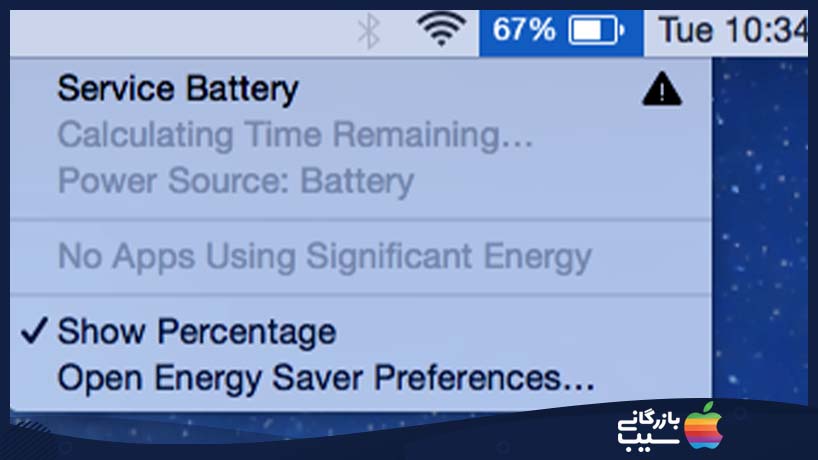
عملکرد برنامه های نظارت بر باتری مک بوک
برنامههایی مانند Coconut Battery به شما اجازه میدهد تا اطلاعاتی جزئی خود از وضعیت باتری خود داشته باشید و به فکر ارتقای آن باشید.
برای مثال Coconut Battery در یک مک بوک پرو اینگونه محاسبه میکند، که مک بوک پرو دارای ظرفیت اصلی 5400 میلی آمپر بوده و اکنون (بعد از گذر زمان) فقط 3700 میلی آمپر ساعت را ذخیره میکند، که در این حالت باتری مک بوک بیش از 30٪ ظرفیت خود را از دست داده است. پس اگر اعلان شارژ 100درصدی باتری مک بوک خود را مشاهده کردید، این احتمال وجود دارد که باتری شما در وضعیت Replace Soon باشد.

تعداد دوره شارژ مناسب برای باتری مک بوک چه مقدار است؟
شکل دیگری از وضعیت باتری که در برنامه Coconut Battery قابل ذکر است، رقم تعداد دوره شارژ میباشد. این معیار به شما نشان می دهد که چه مقدار از 100٪ شارژ باتری مک بوک شما استفاده شده است.
این معقوله بسیار مهم است چراکه در طول هر چرخه شارژ، باتری مک بوک شما بخش کوچکی از توانایی های خود را برای شارژ شدن از دست میدهد، به همین خاطر است که می گویند، با گذشت زمان ظرفیت باتری کاهش می یابد.
البته لازم به ذکر است که چرخه شارژباتری، انحصارا به معنای تمام شدن باتری از حالت فول شارژ نیست. حتما می پرسید چرخه شارژ چیست؟
استفاده از 50٪ از عمر باتری یک روز قبل از شارژ مجدد و استفاده از 50٪ در روز دیگر به معنای یک چرخه شارژ است.
ذخیره MacBook به طور کامل شارژ شده برای مدت زمان طولانی و بدون استفاده می تواند ظرفیت شارژ کلی را برای همیشه کاهش دهد. ذخیره کامل مک بوک کاملاً تخلیه می تواند منجر به مواردی شود که اپل آن را حالت تخلیه عمیق می نامد.
برای جلوگیری از موقعیت های قرمز باتری مک بوک، سعی کنید به جای اینکه اجازه دهید باتری شما وارد حالت خواب شود، آن را در حالت 50% خاموش کنید. فراموش نکنید که منطقی نیست که مک بوک خود را همیشه به برق متصل کنید.
اپل میگوید، دامنه مک بوک پس از 1000 دوره شارژ، 80 درصد ظرفیت شارژ آن همچنان حفظ میشود، و این مورد در اکثر مدلها از سال 2009 وجود داشته است.
بنابراین اگر پس از 1000 دوره شارژ، ظرفیت ذخیره باتری مک بوکتان کمتر از این بود، احتمالا نقصی در باتری مک بوک وجود داشته است
باتری مک بوک من چه مشکلی دارد؟
اگر وضعیت باتری خود را طبق مراحلی که معرفی کردیم، بررسی کردهاید، پیامی مانند Service Battery و یا در مدلهای قدیمیتر Poor Battery Retention یا No Batteries Available ردریافت خواهید کرد.
اما اگر پیامی را مشاهده نکردید، حتما مشکلی در باتری مک بوک شما وجود دارد. در این حالت اگر مک بوک شما شارژ را نگه نمی دارد و یا کند شارژ میشود، از راهکار های زیر استفاده کنید.
وقتی باتری شارژ نمیشود
در این حالت ممکن است اشکال از باتری نباشد. دراین وضعیت احتمال زیادی دارد که اشکال از شارژر شما باشد، پس حتما با شارژر دیگری امتحان کنید، و در صورت اشکال از شارژر مک بوک شما آن را عوض کنید.

-
تعمیر باتری معیوب مک بوک
اگر مشکل از شارژر مک بوک شما نباشد هنوز هم ممکن است بتوانید برای بهبود باتری خود اقداماتی انجام دهید.
-
باتری مک بوک خود را کالیبره کنید
ممکن است با تخلیه باتری به طور کامل و سپس شارژ دوباره آن به باتری یک شک وارد شود و به شما کمک کند. با این وجود، شایان ذکر است که طبق گفته اپل، مدلهای جدیدتر از قبل کالیبره میشوند.
به همین دلیل ممکن است این رویکرد هیچ تاثیری نداشته باشد.
در وب سایت اپل گفته شده است: باتری باید در هر بازه زمانی مجددا کالیبره شود تا زمان و درصد باتری روی صفحه نمایش دقیق نگه داشته شود و عملکرد باتری در بالاترین راندمان حفظ شود.اما این مورد دیگر در مورد مدلهای جدید کارایی ندارد.
با این حال، راهکار دیگری وجود دارد که میتوانید، آن را انجام دهید.
-
تنظیم مجدد کنترلر مدیریت سیستم (SMC)
در صورت تنظیم مجدد کنترلرمدیریت سیستم (SMC) میتوانید، تمام تنظیمات سخت افزار مک بوکتان را به حالت پیش فرض برگردانید. با این کار باتری مک بوک شما نیز در امکان ارزیابی مجدد باتری قرار می گیرد.
- برای تنظیم مجدد SMC، ابتدا مک بوک خود را خاموش کنید.
- پس از خاموش شدن، آداپتور برق MagSafe را وصل کنید.
- اکنون دکمههای Control، Shift، Option / Alt و دکمه پاور را به مدت تقریبی 4 ثانیه نگه دارید.
- تمام این کلیدها را همزمان آزاد کنید.
- پس از تنظیم مجدد SMC، دکمه پاور را فشار دهید تا مک بوک راه اندازی شود و ببینید که آیا این مشکل برطرف شده است.
اگر با انجام کالیبره کردن باتری و سایر آزمایشات، هیچ گونه بهبودی حاصل نشود، در واقع باید بگوییم، که وقت آن رسیده که باتری مک بوک خود را عوض کنید.
کاربر مهمان
میگوید:مطلب بسیار خوبی بود.ممنون
بازرگانی سیب
میگوید:سپاس از لطفتون